個人事業主として20年、今まで弥生会計で確定申告してきましたが、
2025年からマネーフォワードをつかって確定申告していきます。

主に個人事業主の方を対象に、使い勝手をシェアしていきます。
初回の残高設定はこちら
csvをインポートしてみる

弥生会計を使っていた時も、エクセル入力→csvでインポートでやってたので、
マネーフォワードでもcsvインポートでやってきます。
手順は次の通りです。
①仕訳帳を出した状態で「インポート」→「仕訳帳」で「仕訳帳(CSVファイル)のインポート」画面が出てきます。
②取り込み形式のサンプルをダウンロードします。
※自分で割り当てることもできますが、サンプル使った方が早いです(ストレスもかからないですし)
③サンプルにデータを落とし込む
会計データを落とし込みましょう。これからの方は頑張って入力しましょう。

必須の項目は下記ヘルプページを参照ください。

「仕訳帳」のインポート方法 | マネーフォワード クラウド会計サポート
【会計】このガイドでは、「仕訳帳」画面で仕訳をインポートする方法について説明しています。

消費税注意してくださいね。2割特例の方も「みなし仕入率→売上税区分」ちゃんと入れないと、後で痛い目にあいます…
④データインポート時に「割り当て画面」 「項目一致画面」がでますので、適応させればOKです。
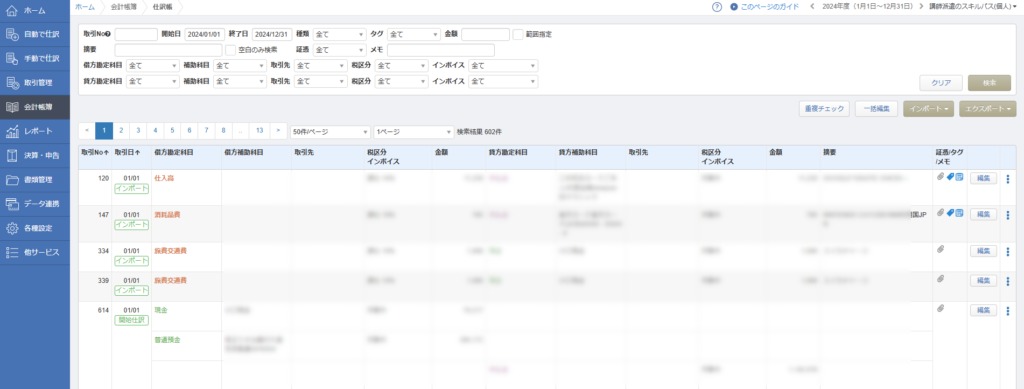

インポートした場合は、取引日のところに「インポート」と出るので、手入力したものと区別できるみたい。
データが入ればいろいろな機能が試せる
タイトルの通り、編集や検索、取引先とかタグ、メモ、証憑を追加するなどいろいろ試せるようになります。実際に触らないと分からないですよね。

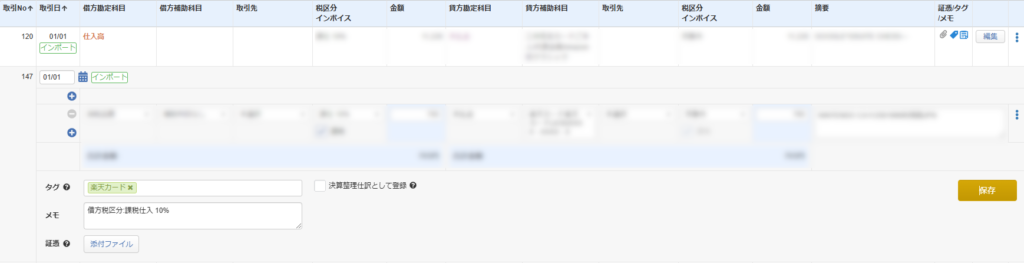
まとめ
使い勝手を試すには一通りのデータがあった方がいいです。
マネーフォワードの場合、インポートに手間がかからないところがいいです。
(弥生会計はそのあたり鬼畜です…)
あと、FAQやチャットボットを活用すれば、割と早めに慣れるかもですね。
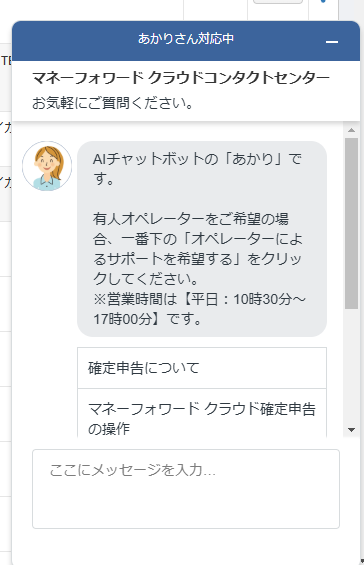
気になったら、使い勝手を試しましょう。(1ヵ月無料です)
(当たり前ですが、トライアルで申告手続きはできません)
| 中小企業のITパートナー|スキルパス | 最寄りのITコンサルが、IT業務を受け持ちます
最寄りのITコンサルが、IT業務を受け持ちます
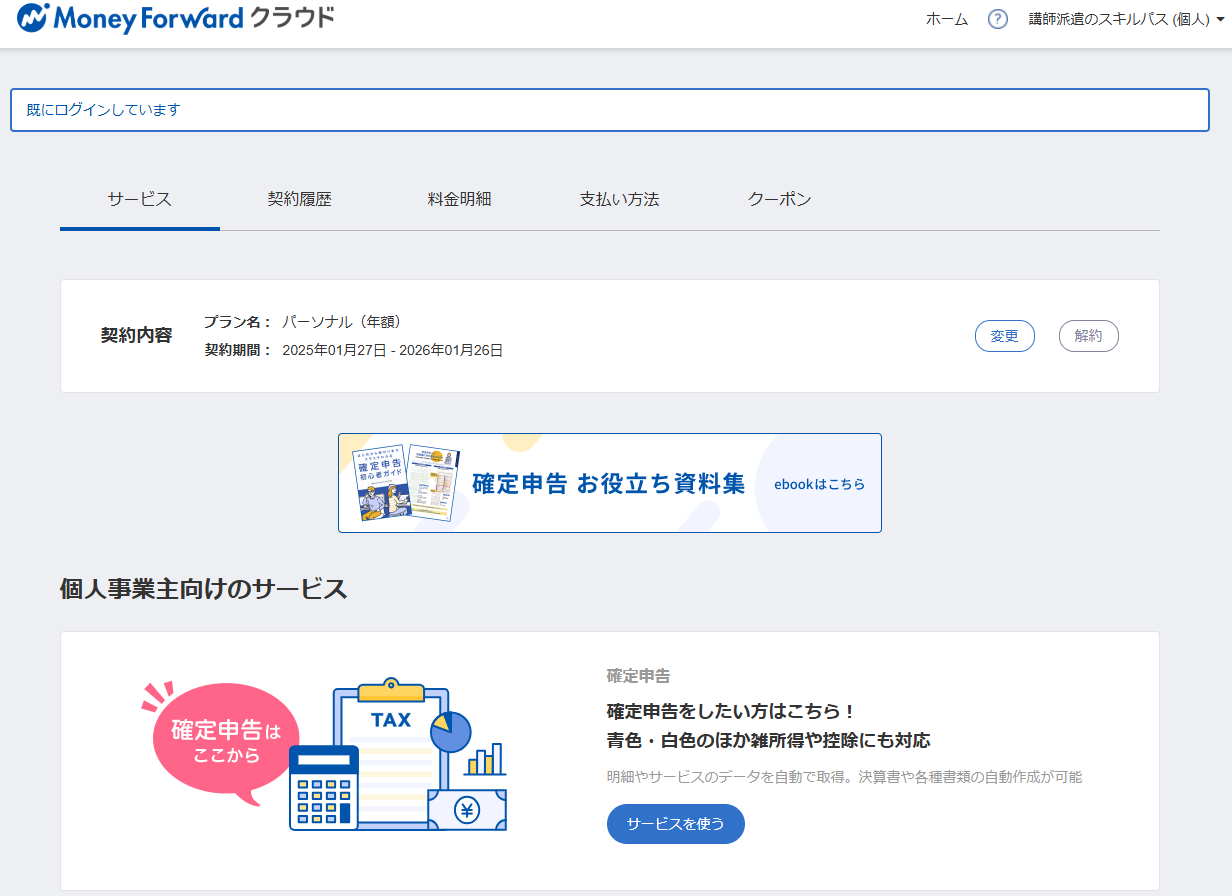



コメント